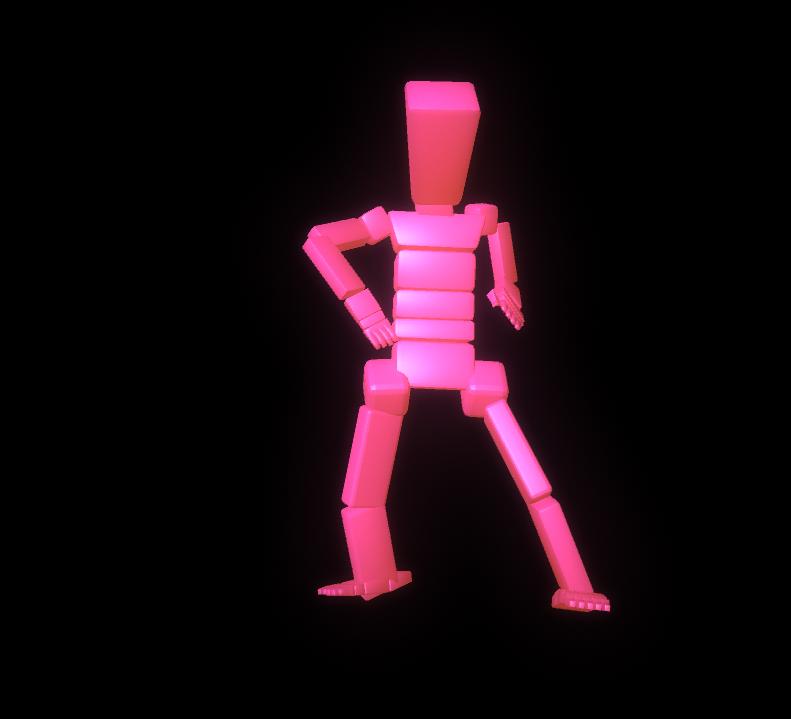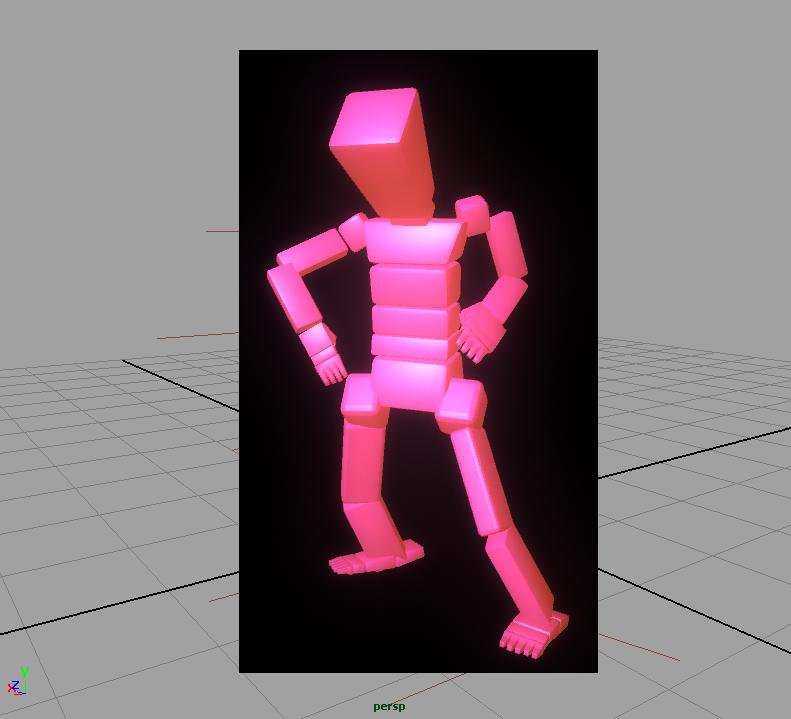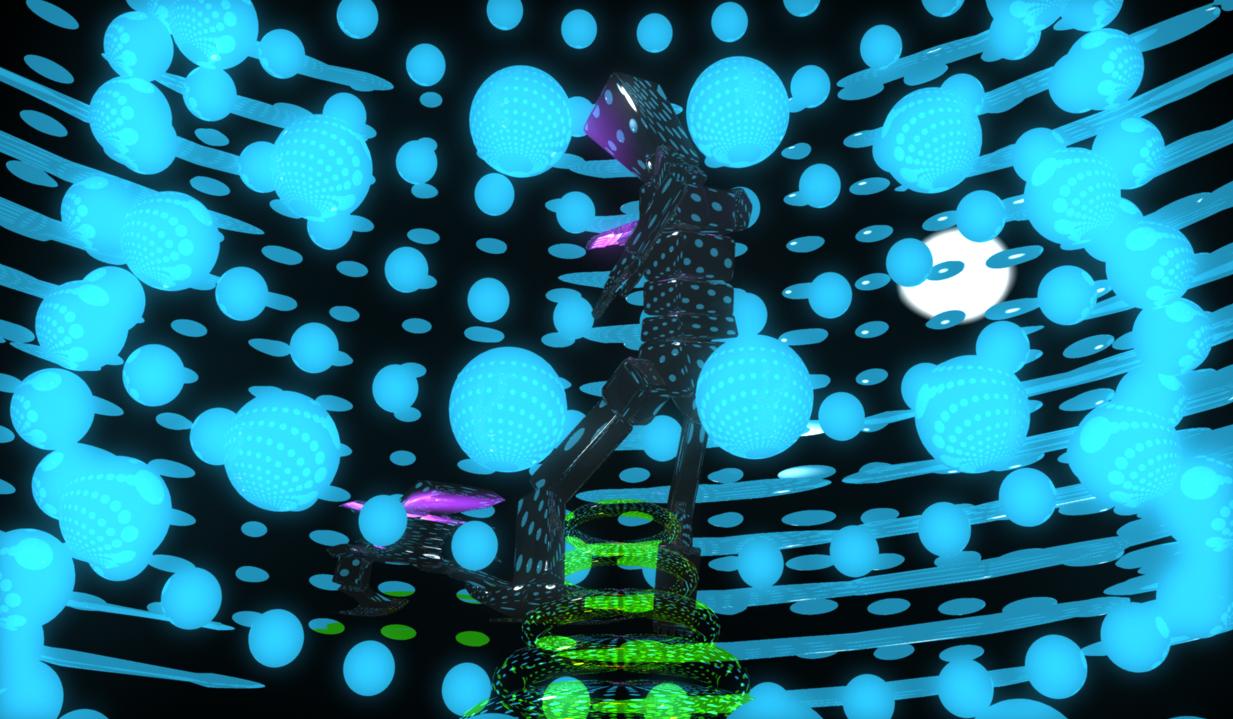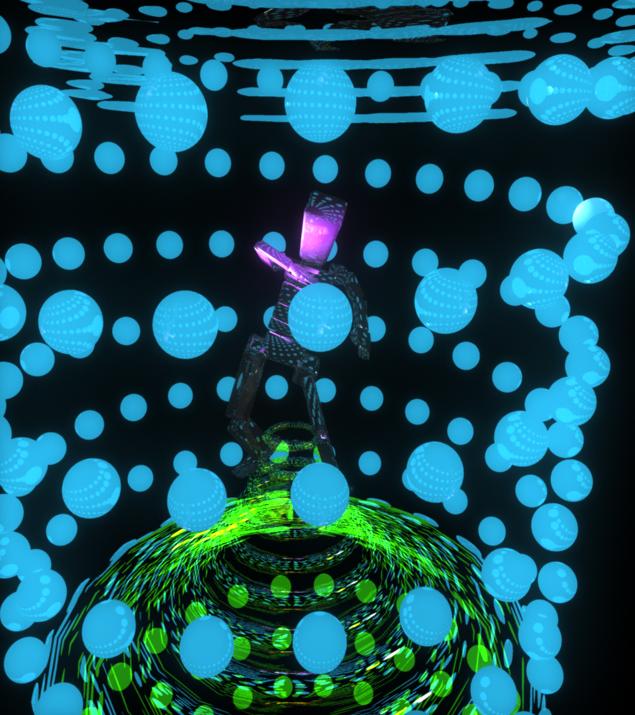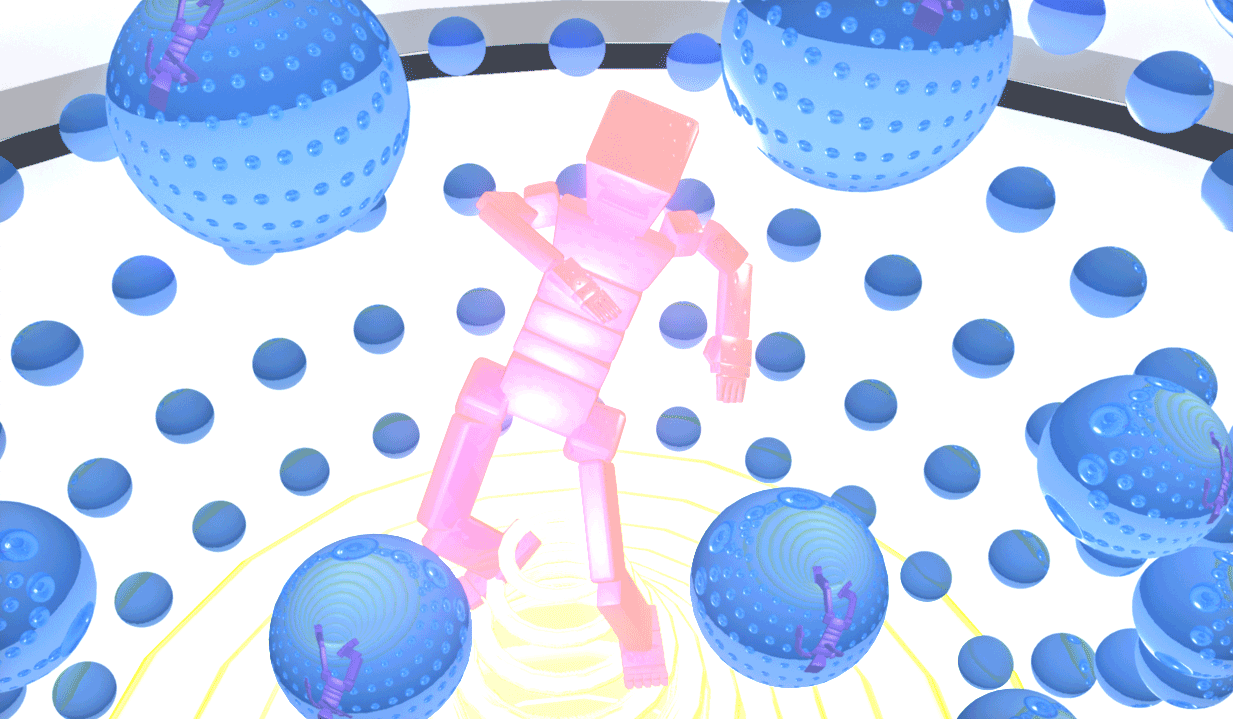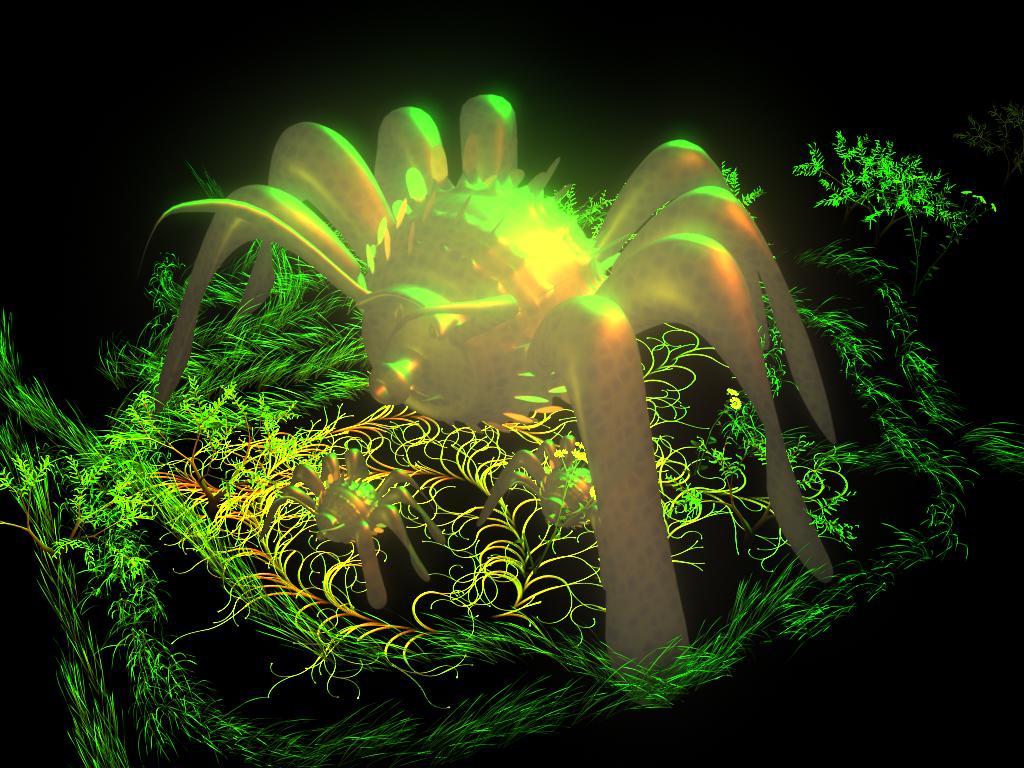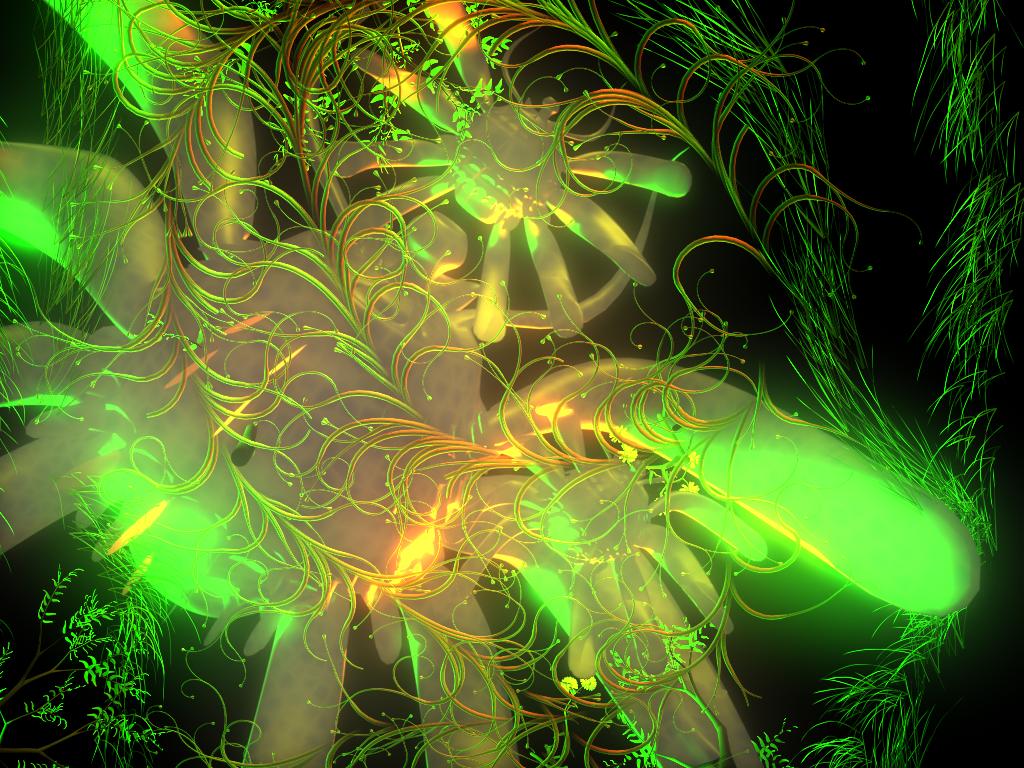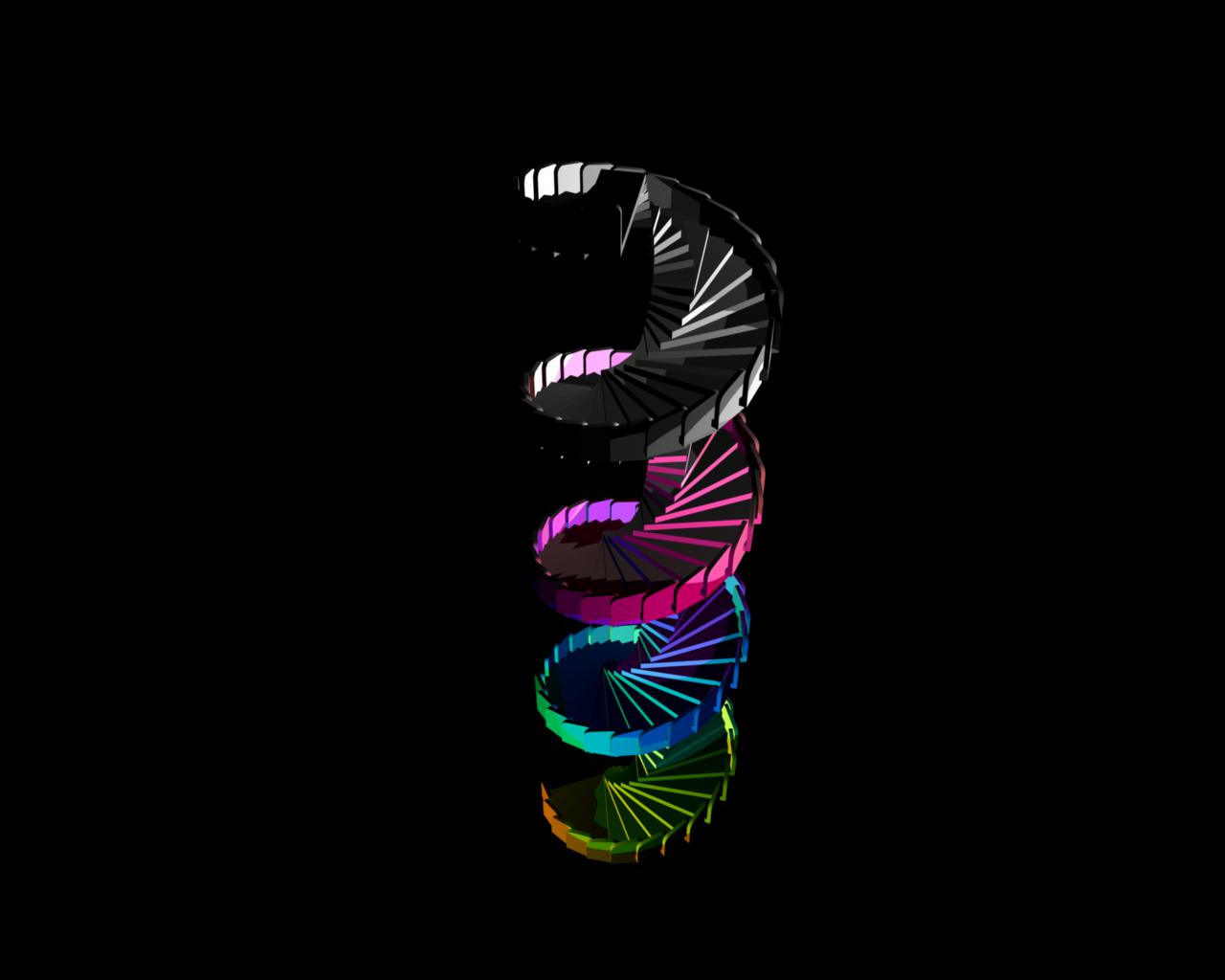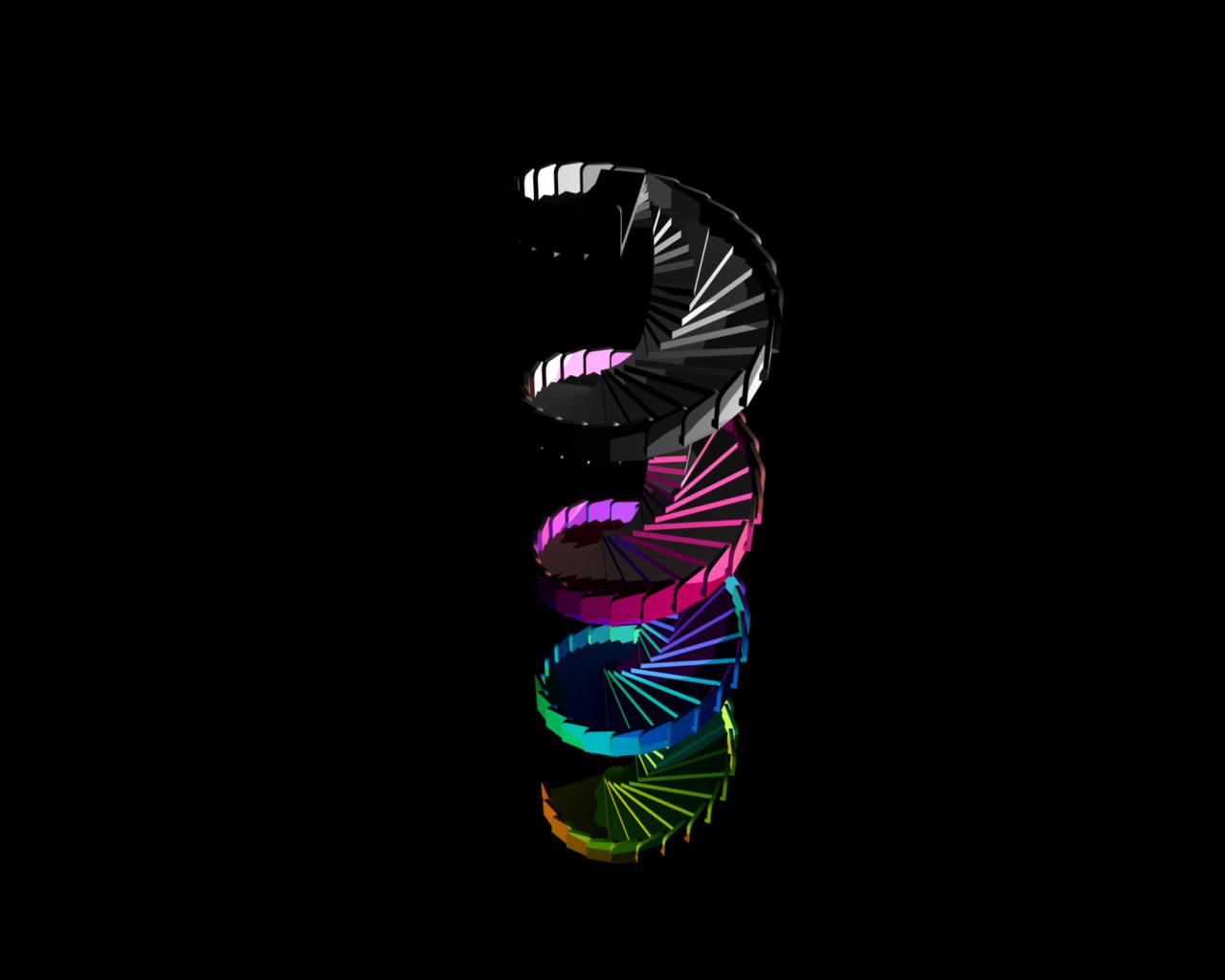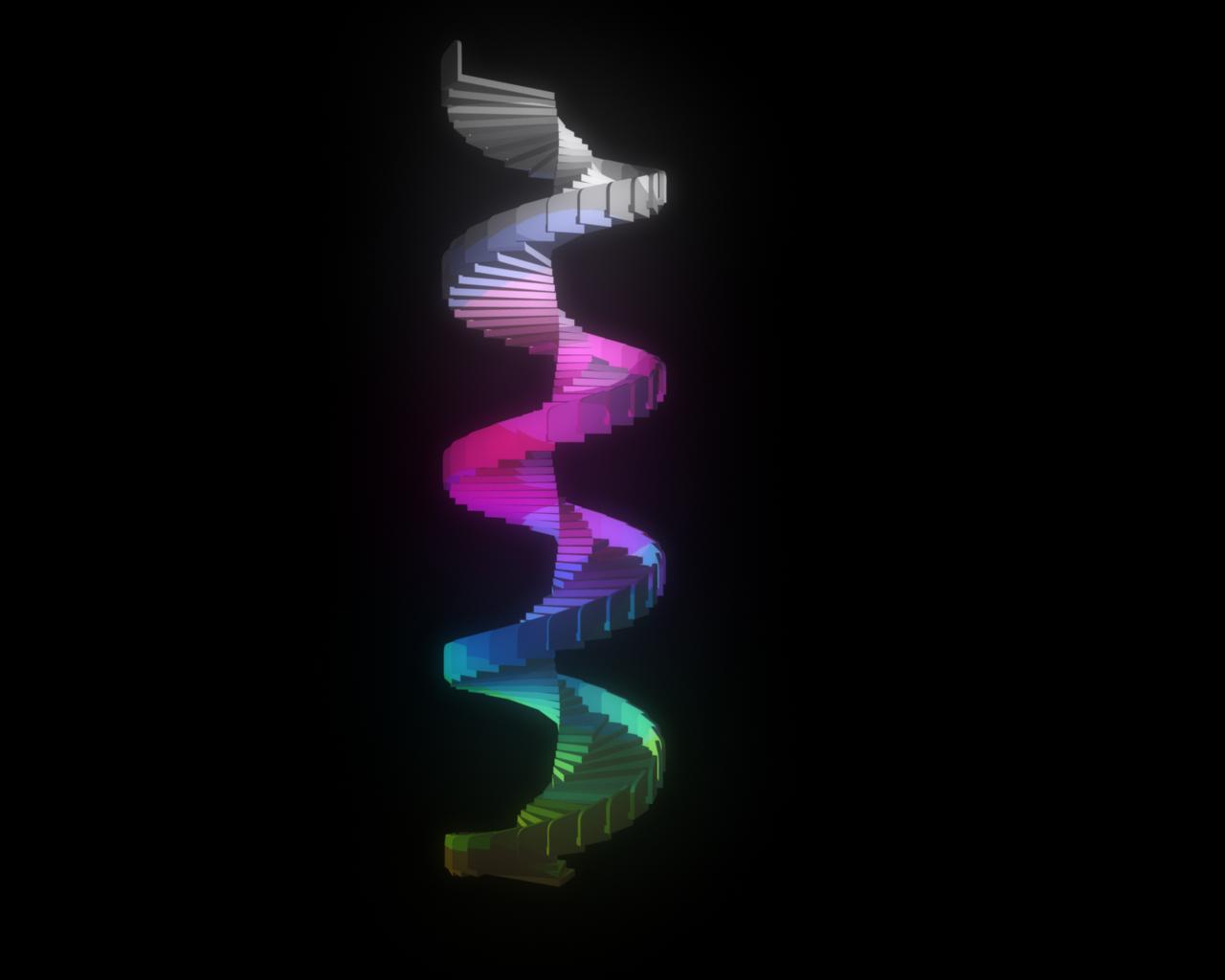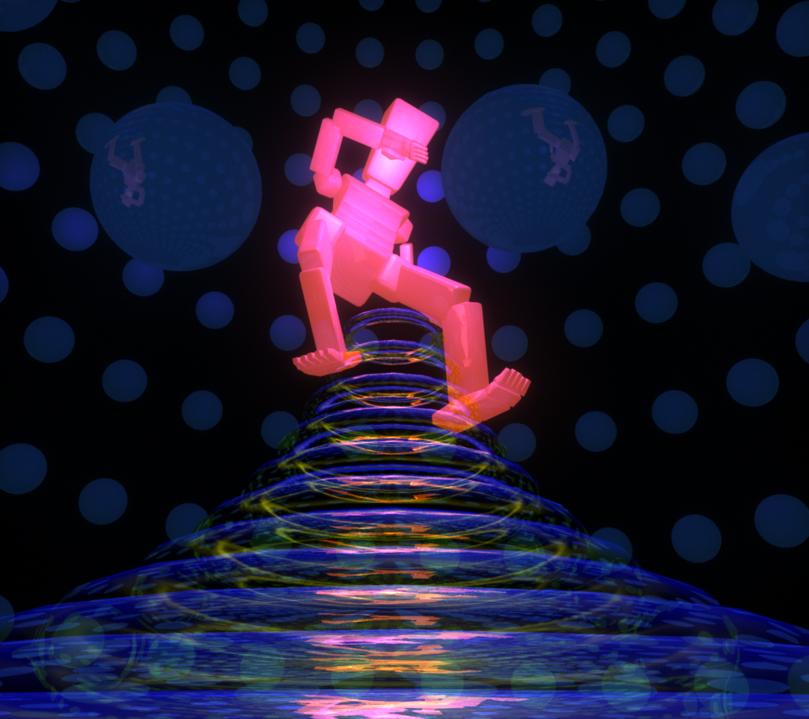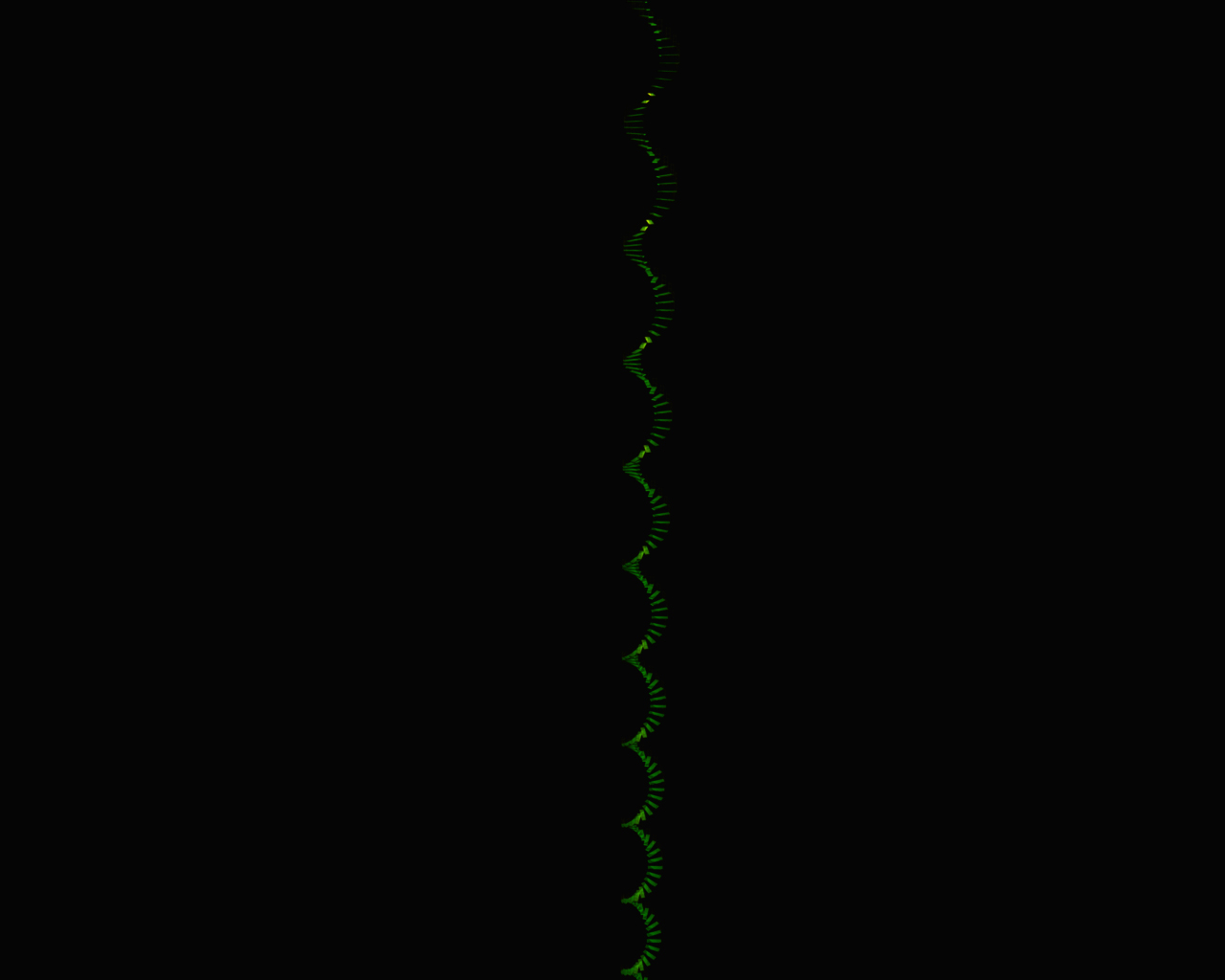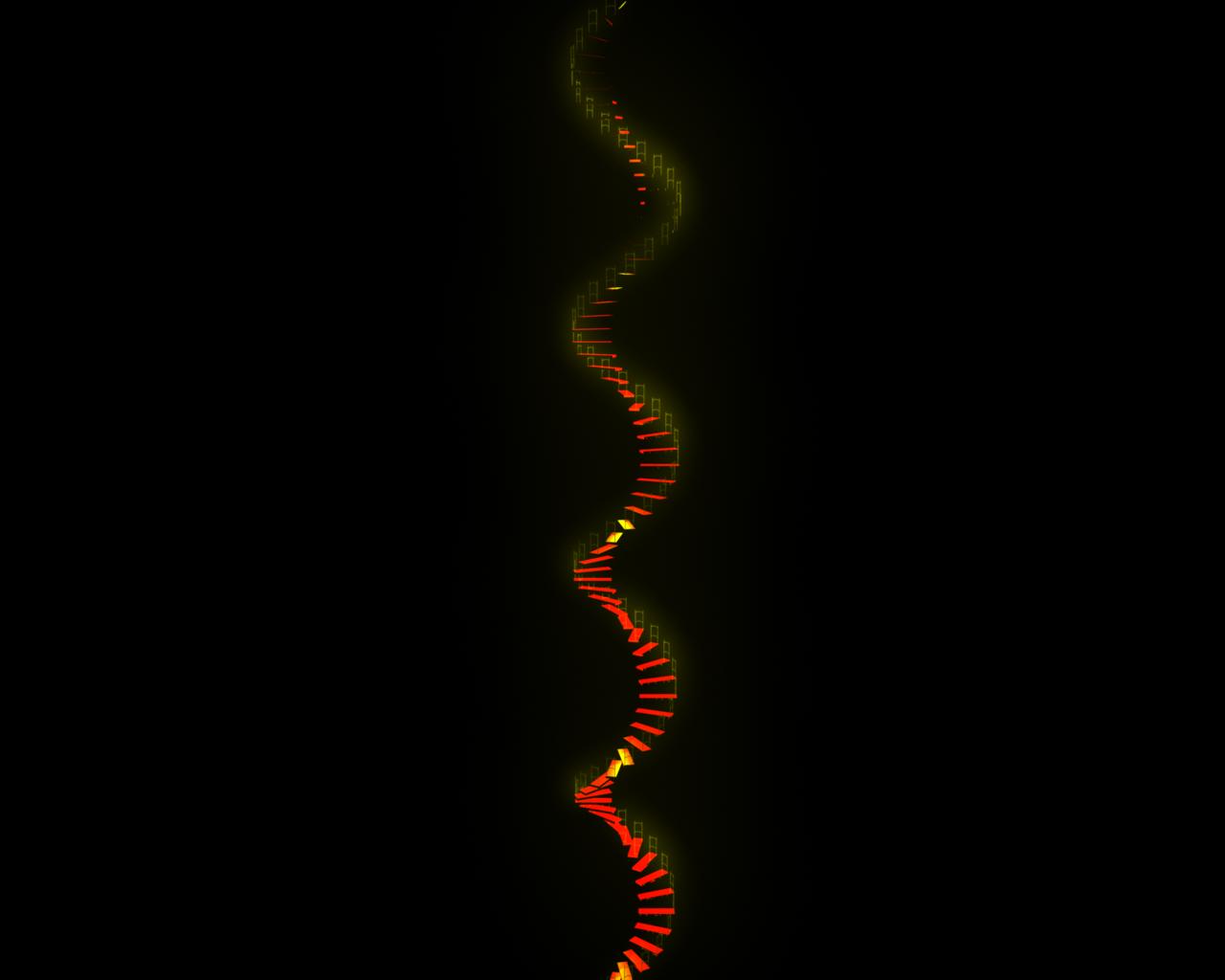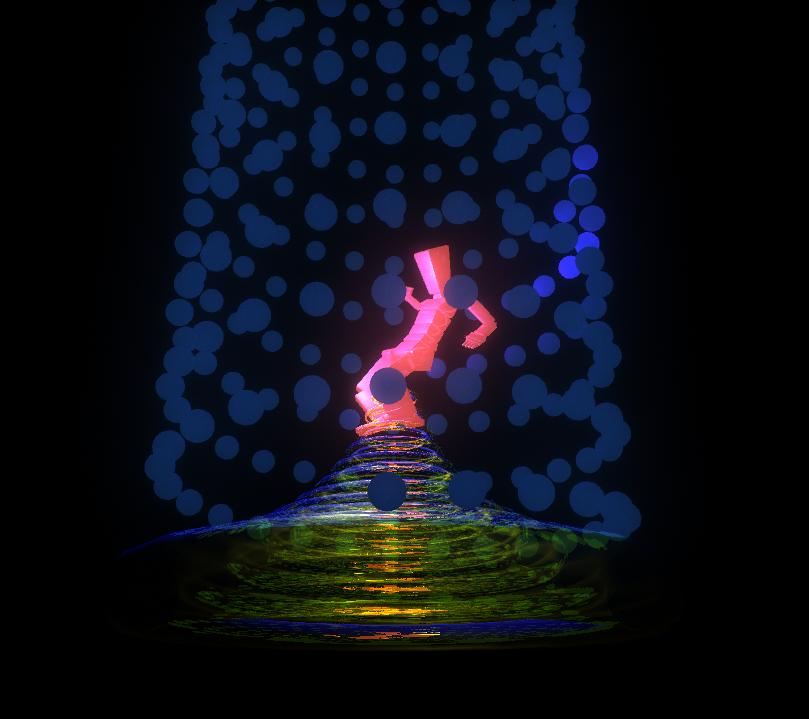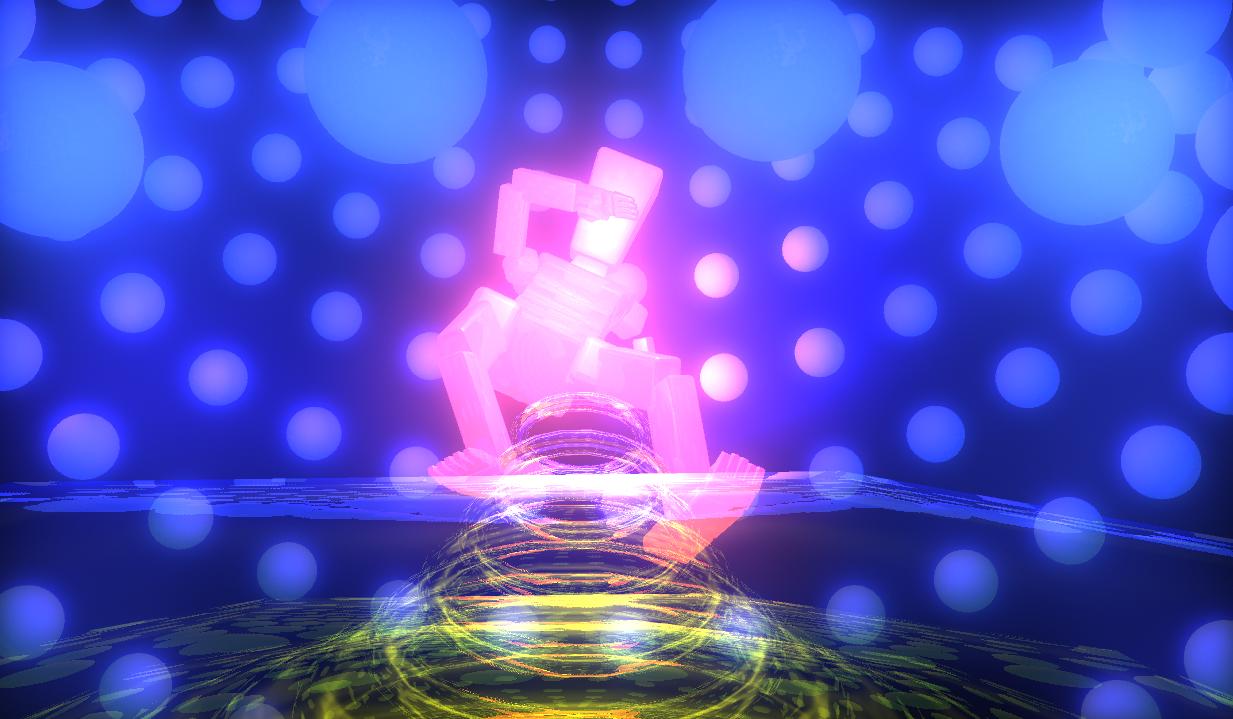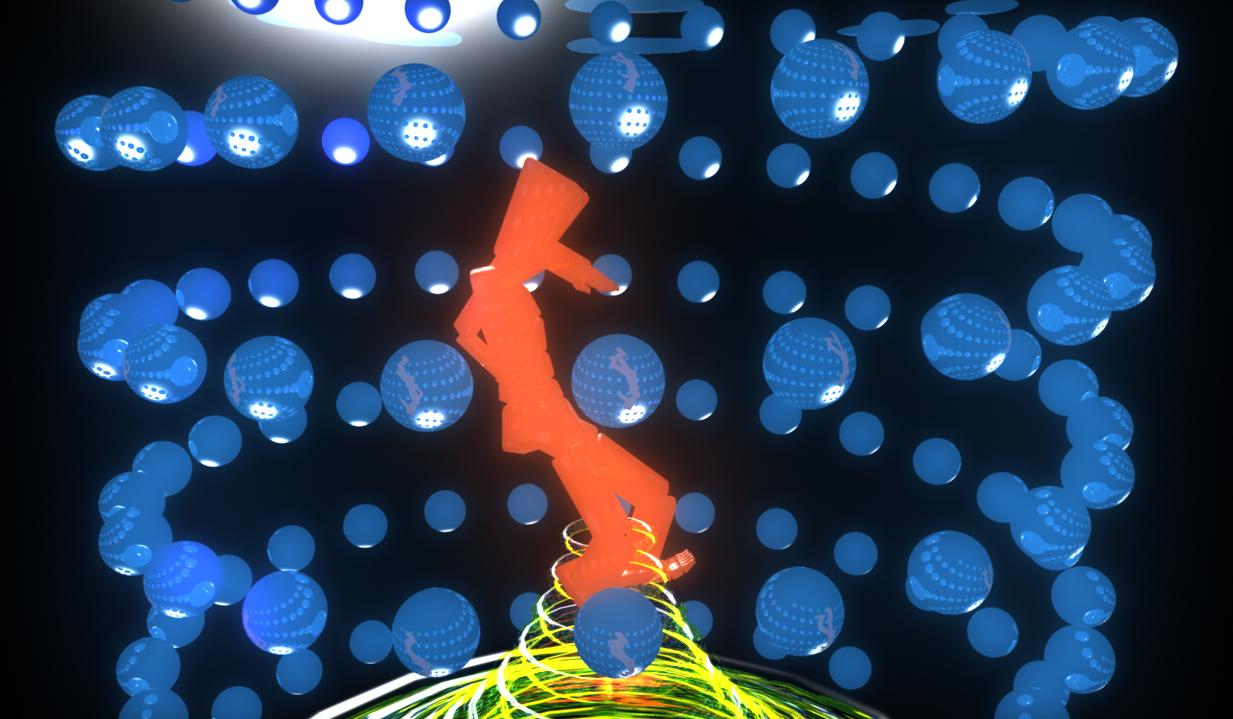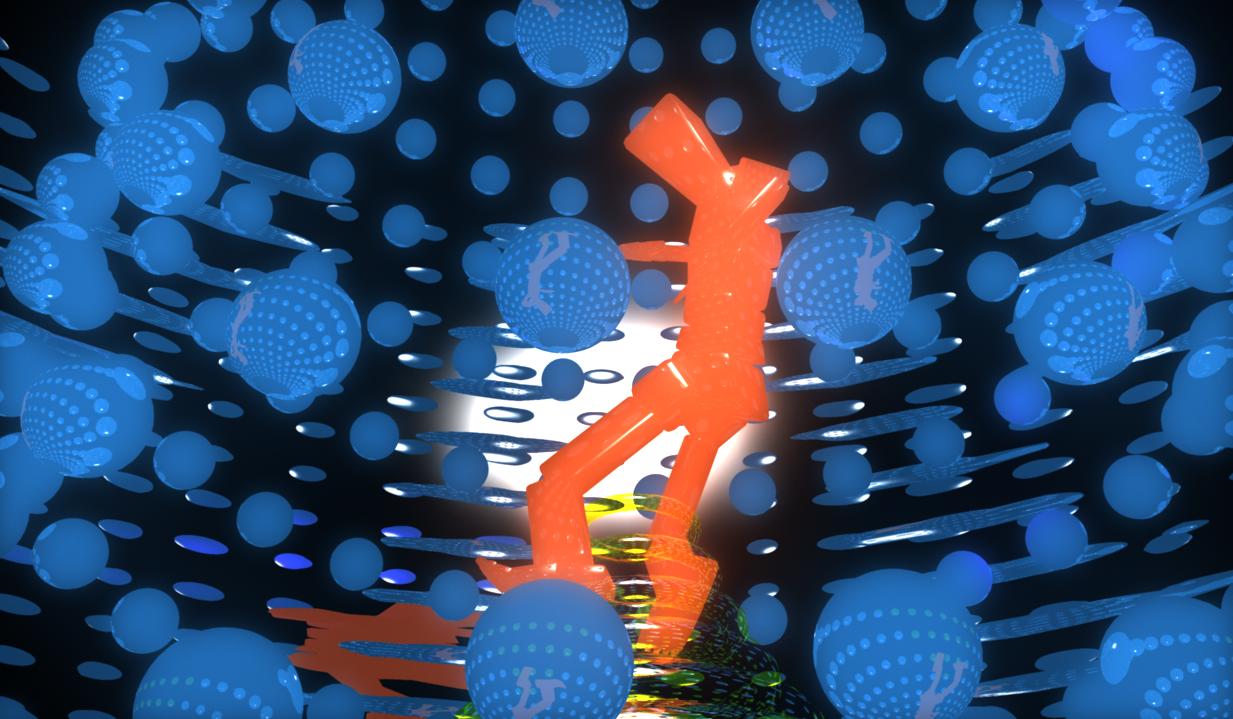สวัสดีชาวบ้านที่ต่างก็ก้าวหน้ากันมามั่งยังตกต่ำกันอยู่มั่งรวมคละกันมาดูเว็บนายทำตูน ที่แบบว่า ก็คงจะเป็นคนประเภทหลังที่ว่ามามะกี้ ว่าตัวเองเป็นธรรมเนียมแบบทำตูน เอาละไม่ได้โม้นานมากแล้วในเว็บทำตูน ส่วนใหญ่ จะโม้ในเว็บแชทใน เว็บบล๊อกฟรีจ๊อกๆแจ๊กๆ ... อ๊าวเวนแบ็คกราวบังคำพูด เอ๊ย! คำพูดบังแบ็คกราว ..คำผิดมีมั่งให้คุณได้สำผัสกับความผิดพลาดที่ ในหน้าที่การงานนั้นต้องแก้ไขกันทุกอย่างผ่านไปไม่ได้ แต่ในเว็บทำตูน นี้ เป็นอะไรที่ มีผิดมั่งนิดหน่อย 99 % ก็เขียนถูกนะก็ไม่สอบตก
ฝากสำหรับคนที่คลิ๊กเข้ามาดูผลงานภาพสามมิติเพื่อแหยมๆ รึว่าดูเพราะความอยากเห็นภาพที่ไม่เคยเห็นมาก่อน ก็พอใจแล้ว ..
ช่วงสองเดือนนนี้นั่งว่างๆเลยเอาเวลาทั้งหมดเวลานอนด้วยเวลากินก็เอามาเอามานั่งแกะโปรแกม maya2008 - silo2 - Zbrush3 แค่นี้ก็แย่ละ ล่ะ
นั่งลุยเมนู นั่งคลิ๊กนับแสนล้านครั้งเพื่อให้เห็นความเปลี่ยนแปลงสายตาจับจ้องเหมือนคนตาบอดที่ต้องท่องจำบทเพลงให้ขึ้นใจไม่สามารถอ่านหนังสือให้เข้าใจได้
นั่งเปิดหนังสือก็เหมือนจะเพิ่มความยุ่งยากเข้ามาอีก ... แต่มันก็ดีกว่านะถ้าเราสามารถเปิดหามันได้ไวกว่าการแรนดอมคลิ๊กเมนู อย่างนั้น . .
108 mb 6พันหน้า pdf Maya tutorials ไฟล์ของท่านชื่อว่า .. Autodesk Maya Tutorials Collection (ENG) ใครสนใจก็เหนื่อยก๊อบปี้ไปใส่กุ๊กเกิ้ล แล้วกดเอนเตอร์เอาเองนะครับ
จาก google sketh up โปรแกรมสามมิติที่ใช้ง่าย ในปัจจุบันทันสมัยขาวสะอาด ชัดเจนลงตัว ในเรื่องของการขึ้นแบบ และให้แสงสี แต่หากต้องการ จัดแสงไฟให้แสงสว่างวัตถุให้โผล่ขึ้นมาจากความมืดมิดแล้ว ละก็ขอแนะนำให้ sketch up/export file 3d ออกไปมี สกุลที่ maya รับได้ ลองหาดู หลังจากนั้นก็จัดวางแสงไฟมีไฟสวยๆให้เลือกใช้ มีกล้องเจ๋งๆหลายตัว ให้จับภาพหามุมสวยๆได้ไม่จำกัด แอนิเมชั่นก็ได้... !! เฮ๊ย! เปิดคอมไม่พักเลยสามวันท่าทางจอมัน เบี้ยวบิดๆ ... ต่อๆ ........
จบเรื่องมายาไว้เท่านี้ ก็ดูภาพผลงานการ เรนเดอร์หาแสงสวยๆ พยายามโดยที่ไม่รู้ว่า ศัพท์แต่ละตัวมันคืออะไร มั่ง หว่า ต้องลองดูหลายเที่ยว ทำให้คิดถึงโปรแกรม infini d4.5 ที่สมัยก่อนเมื่อปี 2000
ใช้ใน macintosh ขนาดโปรแกรมปรมาณ 30-50 Mb ... . ขึ้นภาพแบบเส้นขอบหมุนรอบแกน เป็นอะไรที่แปลกกว่าพวก มายาอะไร พวกนี้มากๆ เรียบง่าย ที่สำคัญมีการเรนเดอร์ การสร้างภาพการให้แสงสี ที่สวยงามมาก เลือกใช้ง่าย ๆ ง่ายกว่า ที่สัมผัสกับ ไอคอนจำลอง ของมายา เวลาเราเปลี่ยน คุณสมบัติเปลี่ยน ค่า ตัวเลขต่างๆ ... มัน แสดงได้ไม่ใกล้เคียงเลย
ต้องรอเรนเดอร์ ซึ่ง กว่าจะได้ แบบที่ใกล้เคียงคำว่า พอใจ ยากมากเลย ..สำหรับคนไม่เป็น ไม่ชำนาญ นะ ... ยุคสมัยของงานกราฟิกนั้น สามมิติ เป็นอะไรที่มีมานานมากแล้ว ถ้าจะตามสืบก็คงไม่ยาก
แต่สืบเอาเองนะ ... จะบอกว่า ยุคนี้ เค้าคงจะเน้น ที่งานสมจริง ทำให้แสงสี ออกมาเหมือนจริงที่สุดเอาให้ดูแล้วจับไม่ได้เลย แบบนั้น ... และแบบที่เอาไปทำการ์ตูนเกมส์ ..
แบ ทีนายทำตูนทำๆมาเนี่ย ขอบอกเองเลยว่า .. รู้สึกว่ามันไม่ค่อยต่างจาก ปี 2000 เท่าไรเลย ฝีมือยังเท่าเดิม ยังชอบเล่นสีสันมีความสุขกับการชมสี ที่มีการจัดแสงสี มากกว่าการให้แสง ที่เป็นธรรมชาติ .. ทุกครั้งที่จะต้องนั่ง ดรออิ้งภาพกล้วยหวีนึงที่วางอยู่บนโต๊ะที่มีผ้าบางๆผูรองไว้อย่างสวยงาม .... คนที่ชอบจริงๆเท่านั้นแหละที่จะทนทำงานแบบนั้นได้ แต่ขอหลีกหนีมาทำงานการ์ตุนดีกว่า ถ้าจะให้เหมือนมากมาย กำ็ต้องใช้โปรแกม สามดี ช่วยเอาล่ะ แต่ ..!! ขอเป็น sketuP ละกัน .. เส้นขอบชัดเจน แสงเงาไม่มากเด๋วนั่งฝนๆดินสอEEไปจะหลับเอา
ถึง zbrush 3 ก็นำเอาลูกกลมสีตัดครึ่งลงมา..คลิ๊กเม้าส์ลากเพื่อเพิ่มขนาดบอลให้ใหญ่ขึ้นพอเหมาะกับหน้าจอ และกด T เพื่อเข้าไปต่อจุดต่อขาให้มัน โดย กดQ แล้วจ่อเม้าส์บนหัวมันแล้วคลิ๊กๆต่อๆออกมา กด A เพื่อดูแบบที่เป็น poliigon ที่คุยภาษาเดียวกับโปรแกมอื่นได้นั่นแหละ กด A อีกครั้งเพื่อ ต่อ ลูกกลมต่อ ยืดขาออกมา กด w คลิ๊กลากขาออกมา กด Q คลิ๊กเพิ่มลูกกลมและ กด w คลิ๊กยืดขา กด R เพื่อคลิ๊กหมุนปรับไปปรับมา กด A ดูแบบที่เป็น poligon ทำไปทำมา ก็ใช้ปุ่มเพียงเท่านี้
พอได้งานที่พอใจแล้วก็ .. กด T เพื่อออกจากการดัดรูปทรง ชิ้นงาน ... เข้าสู่ขบวนการใช้แปรงสามมิติซึ่งไม่ได้เล่นมากเท่าไร ตรงนี้ .. คิดว่าจะเอามาขึ้นรูปร่างแบบคร่าวๆ ก่อนและ
export tool ( polygon ) เอามาทำงานต่อใน MAYA ซึ่ง... คาดคิดว่า จะทำออกมาได้ คือ เอามาใส่ join ได้ ทำภาพเคลื่อนไหว ได้ ต่อไป ..
ส่วน silo นั้น ลองเล่นแล้วเห็ฯว่า มี ช๊อตคัดง่ายๆมีวิธีการคลิ๊กที่เข้าถึงชิ้นงานและสั่งงานได้ไวจริงๆอย่างที่ใครๆเค้าว่ากันมานะ แต่ ถ้าจะต้องปั้นหุ่นกันแล้ว โปรแกมไหนก็คงจะยากเหมือนกัน
คือต้องใช้ฝีมือความอดทนมากมาย อยู่ .. สำหรับคนที่จะทำให้สมจริง อ่ะนะ ..
...
ภาพนี้ใช้เพื่อแสดงภาพ ประกอบคำบรรยายข้างล่าง ใช้เพื่อให้เห็นเครื่องมือ โยงคลิ๊กตามลำดับอยู่ แต่อาจจะลัดไป
.. ถ้าภาพใหญ่มากเกินไป กด Ctrl+(-) โปรแกม ie7-8 จะลดขนาดภาพให้
ข้อ1.เลือก Zsphere .. เอามาคลิ๊กที่จอทำงาน .. มันจะขึ้นแอ๊คถีบเลืองแสงเด่นๆอ่ะนะ กด x ที่นึง มันจะขึ้นสองลูกพร้อมกันคือแบ่งซีกขวาซ้ายให้แล้วก็ทำตามที่อธิบายไปตอนแรก กดQ คลิ๊กเพิ่มลูกกลมกดWคลิ๊กลากมันออกมากดRหมุน กดEขยายขนาด จะต้องกดเพิ่มจากพื่นผิวของลูกกลม ถ้านอกตำแหน่งมันจะไม่เกิด ในส่วนของT นะ(กดT=edit) .. ในส่วนที่ระบายสามมิติอ่ะต่อจุดตรงไหนก็ได้ ..
ข้อ2. เมื่อได้ภาพที่พอใจแล้ว(กด A ดูวิวแบบ Polygon เป็นแบบที่จะเอาไปใช้งานกับโปรแกรม 3D อื่นๆ) ก็ ไปตามข้อ2ในภาพ
ข้อ3. เมื่อดัดZsphereได้จนพอใจเมื่อกด A พรีวิวดูแบบ Polygon แล้วก็ ไปที่ Make Polymesh3d กดซะทีนึง แล้วจะได้ tool ใหม่เอามา edit ต่อได้อีกในกระบวนการซ้ำแบบเดิม แต่อาศัย พวก layer หรือ sub tool ..ที่ช่วยวางตำแหน่งชิ้นส่วนที่ต่อกันสองชิ้นขึ้นไป...
# คำแนะนำเวลา Zsphere มันหายไปจากจอเวลาคลิ๊กๆดึงๆหมุนๆรึสเกลอยู่ . . ให้กด T เปลี่ยนโหลดเป็นแบบ Polygon แล้ว เพ้นท์คลิ๊กลงไปมันจะขึ้นมาใหม่เป็นบรัชละ กด T เพื่อเข้าโหมด
Zspere .. ดัดต่อไปจนกว่าจะได้ความ
ข้อ4. กด ctrl+D เพิ่มความละเิอียดให้ Polygon tool (ทีมาจาก Make Polymesh3d )
ข้อ5. ไม่มีลืม
ข้อ6. .. คลิ๊กเลือก xport tool แแกไปเป็นไฟล์ .obJ .. เปิด MAYA ขึ้นมาแล้ว import ไฟล์นี้เข้ามา ก็ได้ละ เส็ดขึ้นตอนการขึ้นแบบ
มันทำให้การทำงานหลากหลายขึ้น นะ
เป็นเทคนิคที่ผมเองมั่วๆมาเอง ผิดพลาดหรือยังไม่สมบูรณ์ก็ขอนางเงือกแทนละกัน นะ .... เพราะเมนูมากมายละเอียดกว่านี้ก็ไม่รู้เหมือนกัน
สำหรับคนที่ต่องการรูปแบบคล่าวๆในการทำงานเพื่อเป็นไกด์สำหรับวาดภาพมุมใบหน้าการ์ตูน เป็นต้น ... ถึงระดับโลกเลย ฝึกมากๆ ก็เก่ง นะเนี่ย
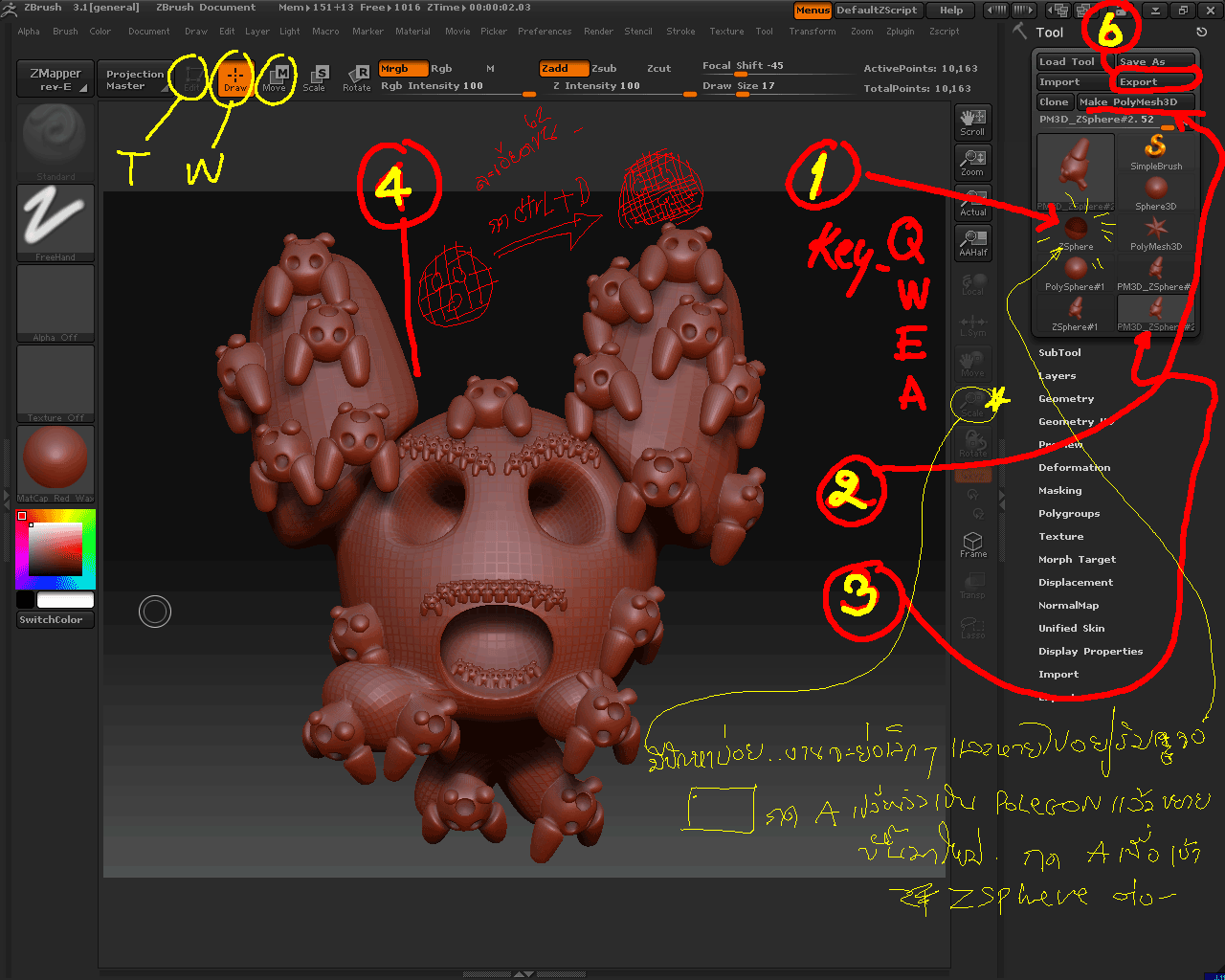
ทีนี้ก็เป็นผลงาน MAYA ที่นั่งรอ แรนเดอร์ภาพเื่่พื่อให้ได้แสงสีสวยๆ ..ในแบบที่ชอบ